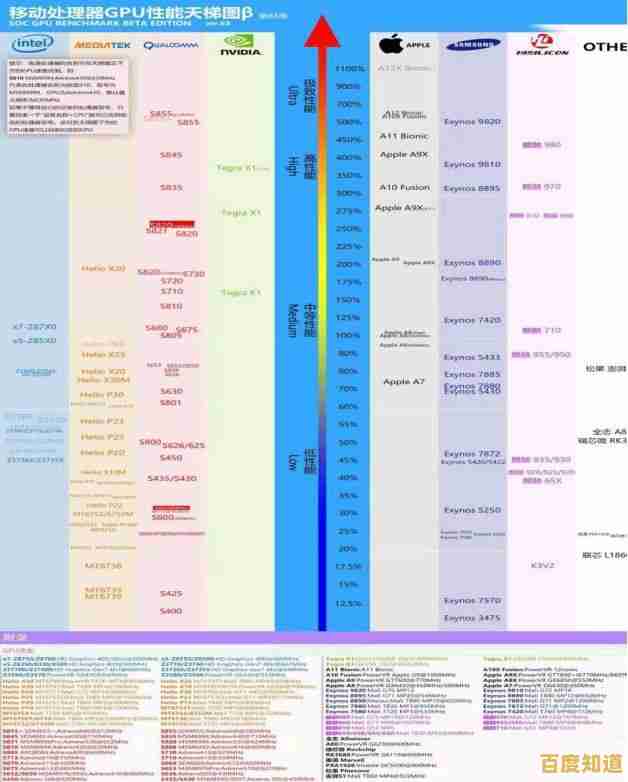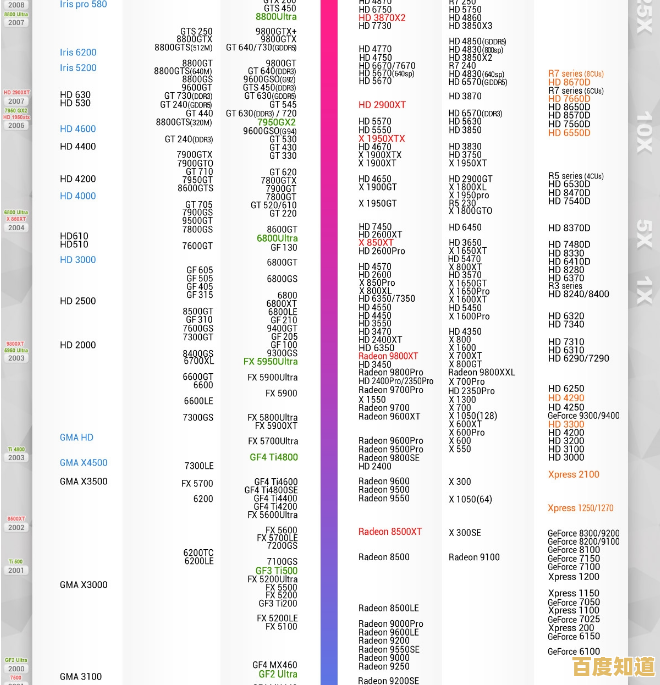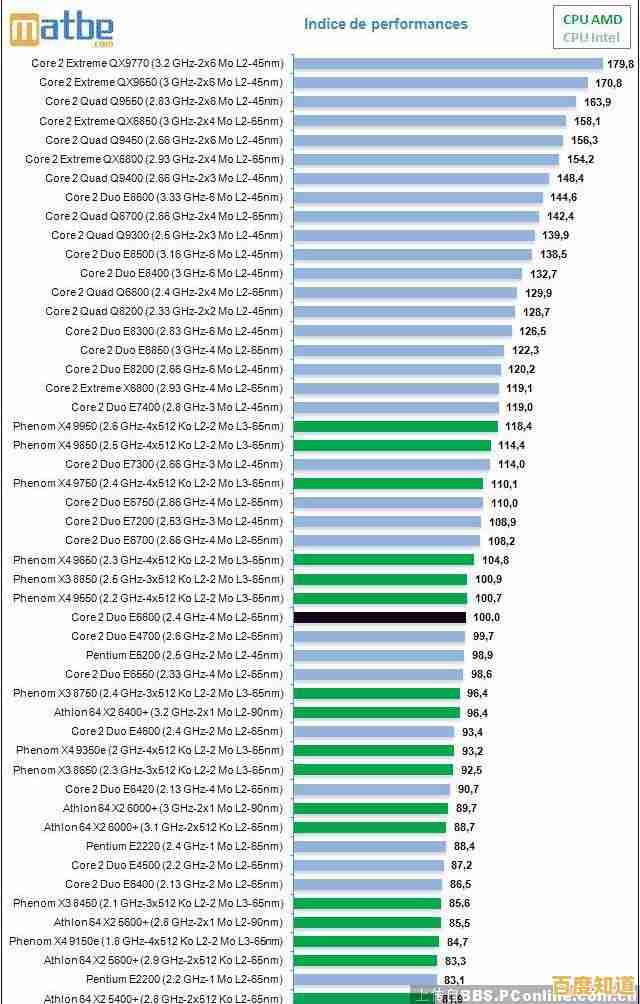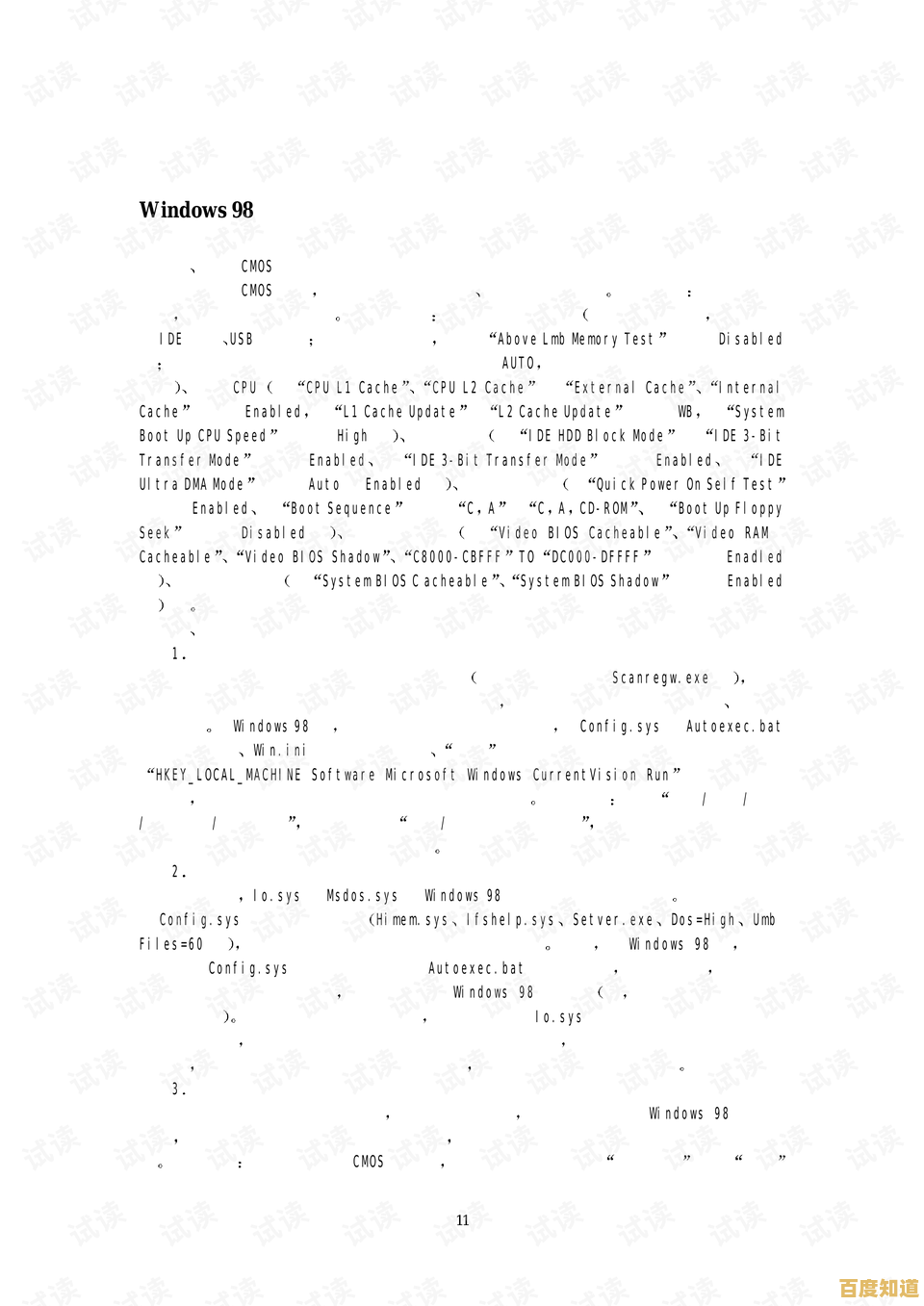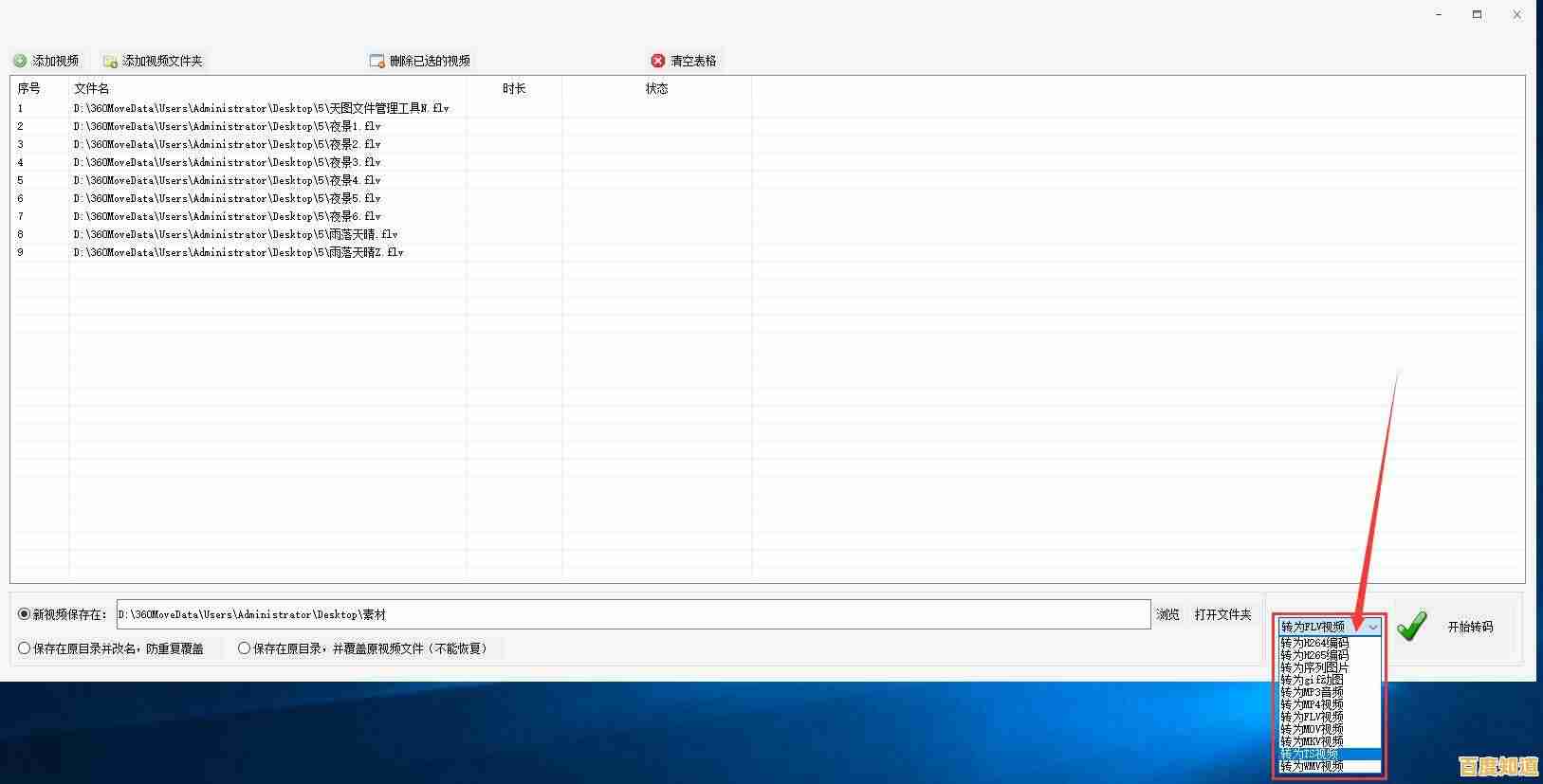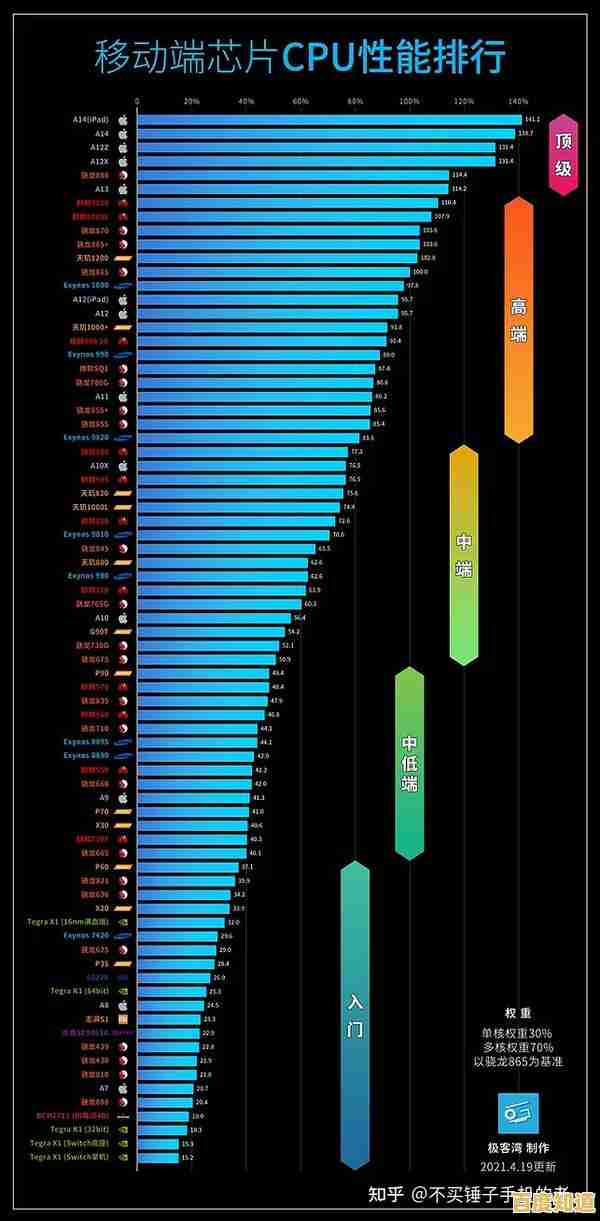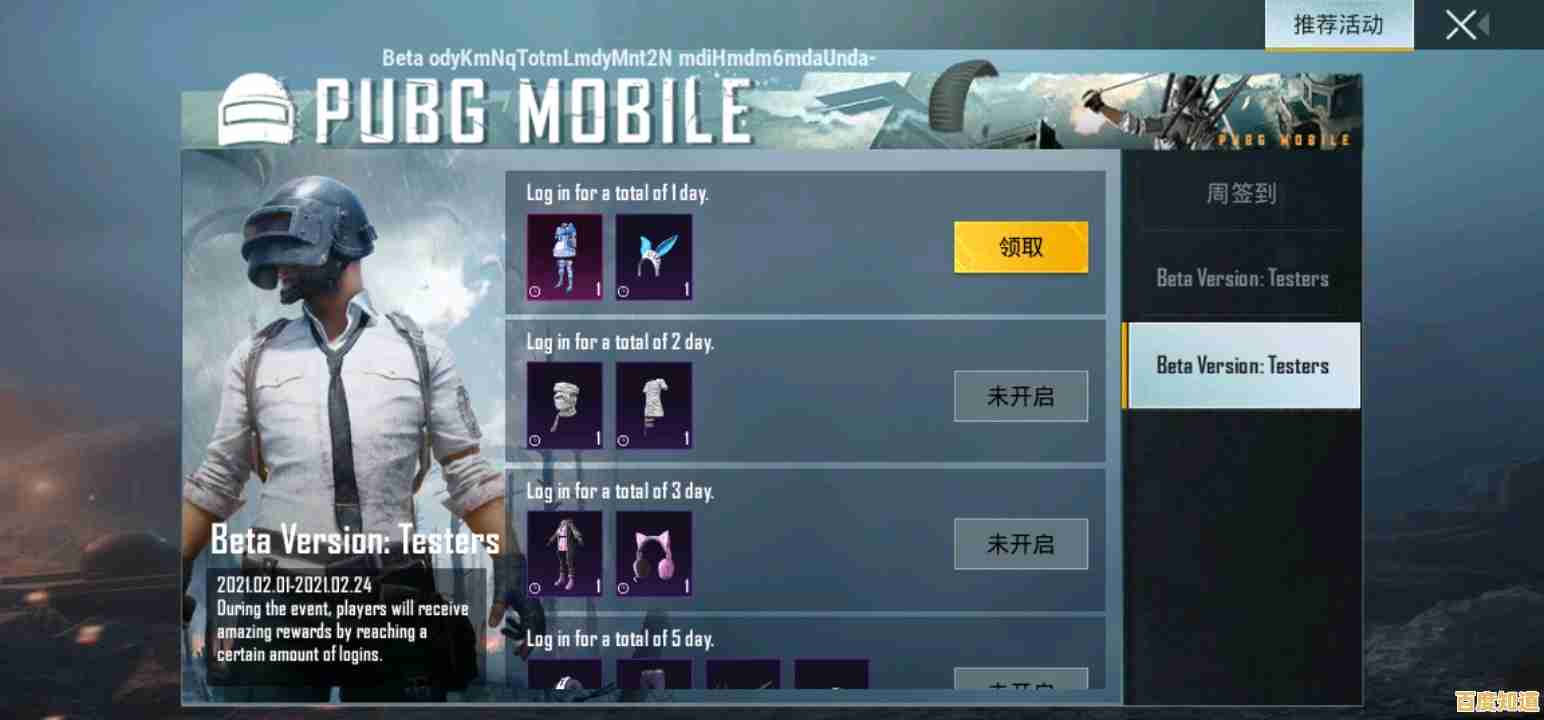系统总是显示内存不足提示?教你多步骤彻底排查并扩充可用内存
- 问答
- 2025-10-27 22:02:48
- 6
根据腾讯电脑管家的一篇文章,当电脑总是弹出内存不足的提示时,这通常意味着系统可用内存(RAM)或虚拟内存不足,导致程序无法正常运行,别急着加内存条,可以按照以下步骤先彻底排查问题。
第一步:检查是哪类内存不足
要分清是物理内存还是虚拟内存告急。
- 查看物理内存使用情况: 同时按下
Ctrl+Shift+Esc键打开任务管理器,点击“性能”选项卡,选择“内存”,你会看到一个使用情况的图表,正在使用”的量长期接近或达到总容量的85%以上,说明物理内存确实紧张。 - 查看虚拟内存提示: 如果弹出的错误提示框明确提到了“虚拟内存不足”,那么问题可能出在虚拟内存的设置上,虚拟内存是硬盘上的一块空间,用来临时存放物理内存中不常用的数据。
第二步:排查和释放已占用的内存
如果确认是物理内存使用率过高,接下来排查是什么程序在占用。
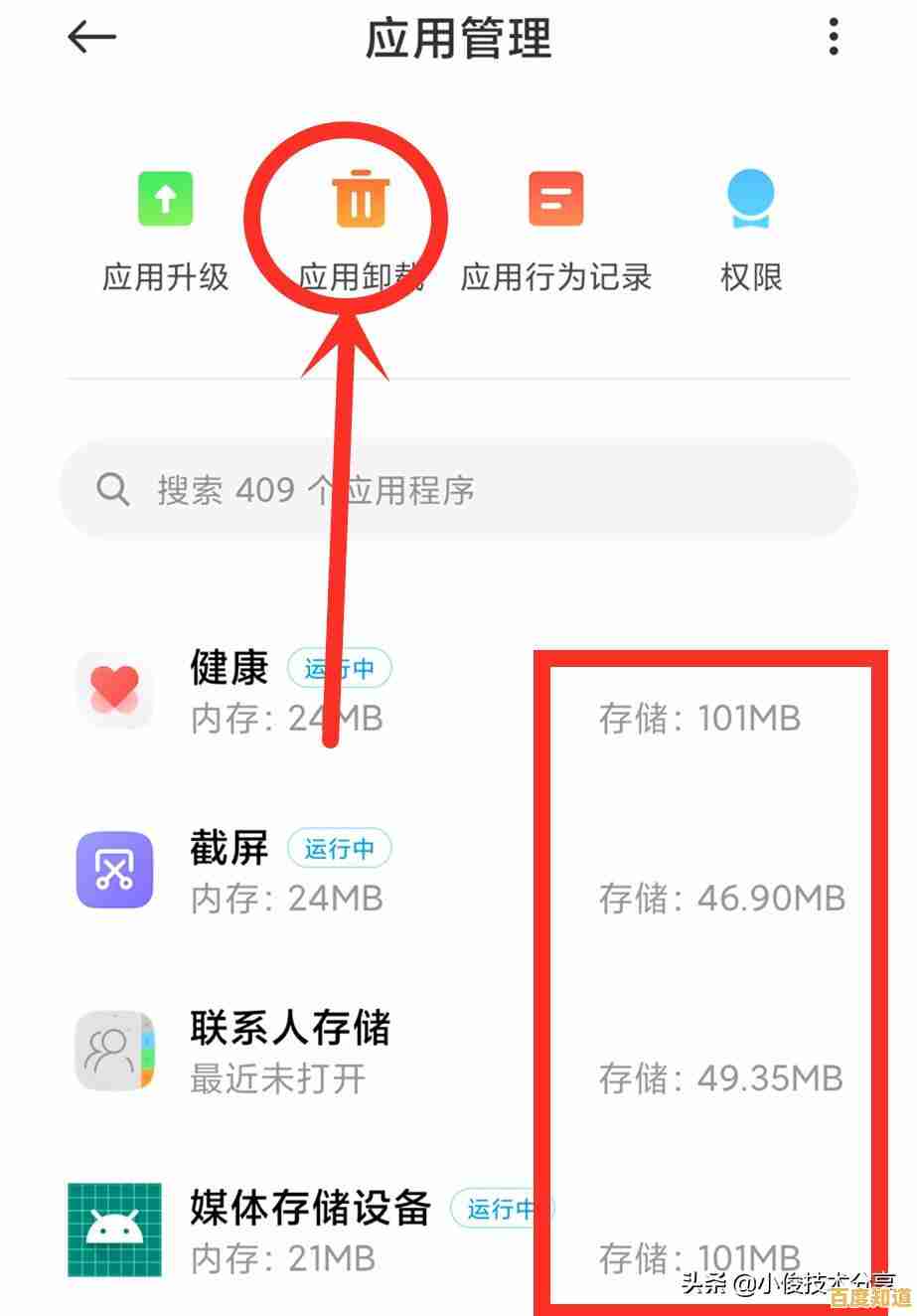
- 在任务管理器的“进程”选项卡中,点击“内存”栏标题,让程序按内存使用量从高到低排序,这样你就能一眼看出哪个“罪魁祸首”最吃内存。
- 处理异常程序:
- 如果是你熟悉的程序(如浏览器、大型软件),尝试关闭不必要的标签页或直接关闭程序再重新打开。
- 如果是不认识的程序占用异常高,可能是有问题的软件或恶意程序,可以尝试右键点击它,选择“结束任务”。(结束系统关键进程会有警告,不要结束名称可疑的系统进程)
第三步:清理开机自启动程序
很多软件会悄悄设置成开机自动启动,无形中占用了大量内存,根据360安全卫士提供的思路,清理它们能有效释放内存。
- 在任务管理器中切换到“启动”选项卡。
- 这里列出了所有开机自启动的程序,右键点击那些你不需要一开机就运行的程序,选择“禁用”。
第四步:检查和调整虚拟内存

如果提示是虚拟内存不足,或者物理内存本身较小(例如只有4GB或8GB),可以尝试手动调整虚拟内存的大小,这个方法参考了系统之家的建议。
- 在搜索框输入“高级系统设置”并打开。
- 在“高级”选项卡的“性能”区域,点击“设置”。
- 在新窗口再次选择“高级”选项卡,点击“虚拟内存”区域的“更改”。
- 默认是“自动管理所有驱动器的分页文件大小”,先取消勾选这个选项。
- 选择你系统盘(通常是C盘),然后选择“自定义大小”。
- 初始大小(MB): 一般建议设置为物理内存大小的1.5倍,例如8GB内存(8192MB),可以设为 8192 * 1.5 = 12288。
- 最大值(MB): 可以设置得更大一些,比如物理内存的3倍(24576),设置完成后点击“设置”按钮,然后确定,系统会提示需要重启电脑才能生效。
第五步:终极方案——增加物理内存
如果以上软件方法都尝试过后,问题依然频繁出现,尤其是当你经常运行大型软件、游戏或多任务操作时,最根本的解决方法是增加物理内存条。
- 确认内存规格: 你需要了解你的电脑支持哪种类型(如DDR4、DDR5)、最大支持多少容量和频率的内存,可以借助像CPU-Z这样的硬件检测工具来查看现有内存的详细信息。
- 购买兼容的内存条: 根据查到的规格去购买新的内存条,建议购买与现有品牌、频率相同的内存条,以减少兼容性问题,如果是笔记本电脑,还要注意笔记本内存的尺寸。
- 安装内存条: 如果自己动手能力强,可以关机断电后打开机箱或笔记本后盖,将内存条插入空余的插槽中,如果不熟悉,建议寻求专业人士帮助。
通过这一套从软件到硬件的组合排查,基本能解决绝大多数内存不足的问题。
本文由相孟于2025-10-27发表在笙亿网络策划,如有疑问,请联系我们。
本文链接:http://xian.xlisi.cn/wenda/64150.html